Win8系统换win7系统教程
- 格式:doc
- 大小:1.67 MB
- 文档页数:10
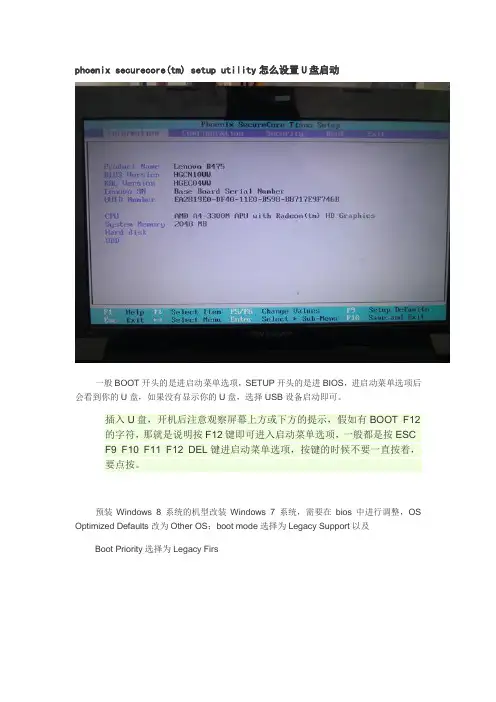
phoenix securecore(tm) setup utility怎么设置U盘启动一般BOOT开头的是进启动菜单选项,SETUP开头的是进BIOS,进启动菜单选项后会看到你的U盘,如果没有显示你的U盘,选择USB设备启动即可。
插入U盘,开机后注意观察屏幕上方或下方的提示,假如有BOOT F12的字符,那就是说明按F12键即可进入启动菜单选项,一般都是按ESC F9 F10 F11 F12 DEL键进启动菜单选项,按键的时候不要一直按着,要点按。
预装Windows 8系统的机型改装Windows 7系统,需要在bios中进行调整,OS Optimized Defaults改为Other OS;boot mode选择为Legacy Support以及Boot Priority选择为Legacy Firs。
更改完成后,就可以安装Win7系统了,而且在安装的时候不建议您安装Ghost系统;如果还是不行,建议您将磁盘分区模式进行更改:如何将磁盘从GPT格式转换成MBR预装了Win8的电脑都采用了使用EFI的主板虽然Win7 可以读写GTP磁盘,但不能在GPT模式的磁盘上安装32位的Win7,仅能安装64位Win7(在UEFI主板上)。
而且,已经预装Win8且使用了GPT模式的磁盘上也不能安装64位的Win7,因为这将破坏Win8的引导分区。
建议连接第二块硬盘初始化为MBR模式来安装Win7。
因为微软要求预装Win8的电脑使用Secure BOOT技术,所以预装了Win8的电脑都采用了使用EFI的主板,而EFI主板安装系统的方式和之前有所不同,下面介绍一下EFI安装Windows7的方法。
之前看到有些人写了EFI安装Win7系统的方法,但是都是针对的之前的系统,按照教程无法引导EFI SHELL,这是因为预装Win8系统的电脑有Secure BOOT,不开启不能启动Win8系统,而开启了就不能安装其它系统本教程为EFI+GPT的方式,系统的安装过程较为复杂,如果你用不到下面的GPT的功能,那么可以选择采用Legacy+MBR的方式操作系统支持GPT分区情况-列表GPT相对MBR的优势是:1、支持2T以上的硬盘2、可以分超过4个主分区3、更高的安全性知道在Win7以上系统里边,分区工具中出现了一种新的分区格式(GPT),他们属于比普通更高级的分区格式,微软建议是2TB以上大容量硬盘才建议采用该分区。
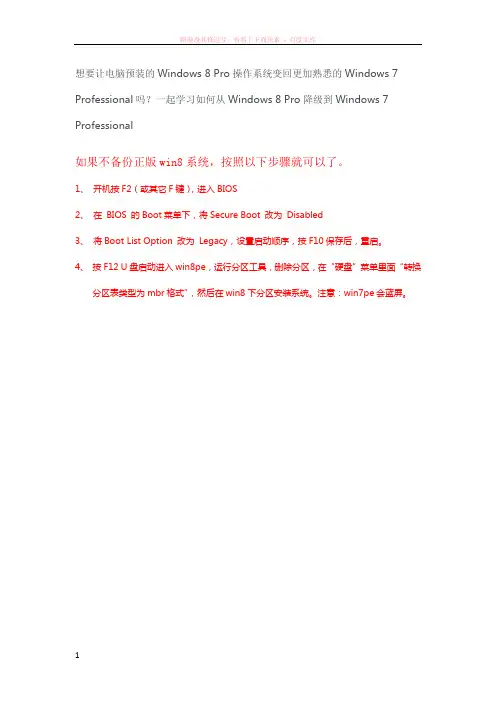
想要让电脑预装的Windows 8 Pro操作系统变回更加熟悉的Windows 7 Professional吗?一起学习如何从Windows 8 Pro降级到Windows 7 Professional如果不备份正版win8系统,按照以下步骤就可以了。
1、开机按F2(或其它F键),进入BIOS2、在BIOS 的Boot菜单下,将Secure Boot 改为Disabled3、将Boot List Option 改为Legacy,设置启动顺序,按F10保存后,重启。
4、按F12 U盘启动进入win8pe,运行分区工具,删除分区,在“硬盘”菜单里面“转换分区表类型为mbr格式”,然后在win8下分区安装系统。
注意:win7pe会蓝屏。
详情参考:文章摘要:本文讨论在出厂安装Windows 8 Pro的计算机上降级为Windows 7 Professional之前和之后应执行的关键步骤,例如,创建Windows 8 Pro的恢复介质,预先下载相应的驱动程序,以及更改系统属性。
目录:1.免责声明2.开始之前3.创建Windows 8恢复介质4.将关键驱动程序下载到USB闪存盘5.在戴尔BIOS中禁用安全启动6.安装Windows 77.从USB驱动器更新关键驱动程序8.从戴尔支持网站更新所有驱动程序免责声明本文档中的说明专为购买了预装Windows 8 Pro的计算机并希望将操作系统降级为Windows 7 Professional的客户提供。
Microsoft不为其它Windows 8版本的客户提供降级路径,戴尔可能不会为出厂安装Windows 8 Pro的计算机上的Windows 7 Professional提供旧驱动程序支持。
为在此系统上实现Windows 7降级,此系统上的BIOS设置已更改为引导至传统BIOS模式。
如果未在安装前将BIOS设置更改为本机UEFI模式引导,Windows8 Pro可以安装;但是,以下Windows8 Pro功能将不起作用,因为它们依赖本机UEFI模式引导:•安全启动•无缝启动体验•Bitlocker网络解锁- 用于具有可信平台模块(TPM)的系统•eDrive支持以下系统支持从Windows 8 Pro降级到Windows 7 Professional:Vostro成就Inspiron XPS Latitude OptiPlex PrecisionVostro 3360Inspiron灵越14 XPS 14LatitudeE6230OptiPlex9010PrecisionM4700Vostro成就3460 XPS 15LatitudeE6330OptiPlex7010PrecisionM6700Vostro成就E3560 XPS2710LatitudeE6430OptiPlex9010 AIOPrecisionR7610Vostro成就2420 XPS8500LatitudeE6430 ATGOptiPlex30102520 XPS 13LatitudeE6430sVostro成就DT 470 Latitude E6530Vostro成就270s Latitude E5430Vostro成就270LatitudeE5430VLatitudeE5530LatitudeE5530VLatitude6430U步骤1:准备工作把计算机从Windows 8 Pro降级到Windows 7 Professional将需要以下材料:•最多四(4)张可写DVD(DVD+R或DVD-R)或一个16GB USB闪存盘•Windows 7 Professional安装介质(DVD或USB闪存盘)•用于关键驱动程序的USB闪存盘(64MB或更大)步骤2:创建Windows 8 Pro恢复介质开始将计算机降级到Windows 7 Professional之前,请务必为Windows 8 Pro创建恢复介质,以防将来要恢复出厂安装的操作系统。
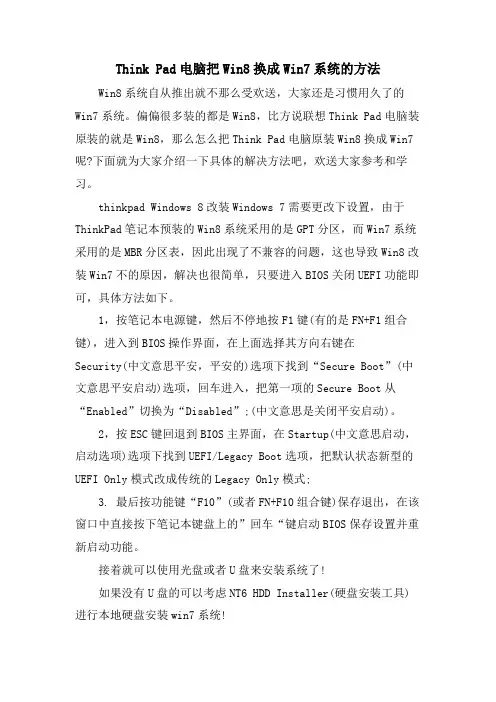
Think Pad电脑把Win8换成Win7系统的方法Win8系统自从推出就不那么受欢送,大家还是习惯用久了的Win7系统。
偏偏很多装的都是Win8,比方说联想Think Pad电脑装原装的就是Win8,那么怎么把Think Pad电脑原装Win8换成Win7呢?下面就为大家介绍一下具体的解决方法吧,欢送大家参考和学习。
thinkpad Windows 8改装Windows 7需要更改下设置,由于ThinkPad笔记本预装的Win8系统采用的是GPT分区,而Win7系统采用的是MBR分区表,因此出现了不兼容的问题,这也导致Win8改装Win7不的原因,解决也很简单,只要进入BIOS关闭UEFI功能即可,具体方法如下。
1,按笔记本电源键,然后不停地按F1键(有的是FN+F1组合键),进入到BIOS操作界面,在上面选择其方向右键在Security(中文意思平安,平安的)选项下找到“Secure Boot”(中文意思平安启动)选项,回车进入,把第一项的Secure Boot从“Enabled”切换为“Disabled”;(中文意思是关闭平安启动)。
2,按ESC键回退到BIOS主界面,在Startup(中文意思启动,启动选项)选项下找到UEFI/Legacy Boot选项,把默认状态新型的UEFI Only模式改成传统的Legacy Only模式;3. 最后按功能键“F10”(或者FN+F10组合键)保存退出,在该窗口中直接按下笔记本键盘上的”回车“键启动BIOS保存设置并重新启动功能。
接着就可以使用光盘或者U盘来安装系统了!如果没有U盘的可以考虑NT6 HDD Installer(硬盘安装工具)进行本地硬盘安装win7系统!在操作过程中请谨慎参考本文教程,如果没有设置成功,或者设置错误在安装过程中会导致!一般遇到蓝屏问题是bios设置没有保存成功,再次进入bios关闭 Secure Boot 功能,启用传统的Legacy Boot,然后再次安装即可!以上就是为大家的把Think Pad电脑原装Win8换成Win7的方法了,其他品牌的电脑也可以用同样的方法来重装系统,希望对大家有所帮助。
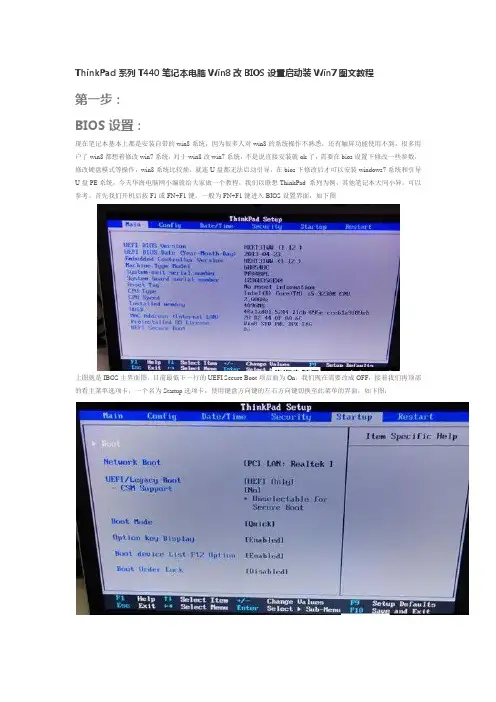
ThinkPad系列T440笔记本电脑Win8改BIOS设置启动装Win7图文教程第一步:BIOS设置:现在笔记本基本上都是安装自带的win8系统,因为很多人对win8的系统操作不熟悉,还有触屏功能使用不到,很多用户了win8都想着修改win7系统,对于win8改win7系统,不是说直接安装就ok了,需要在bios设置下修改一些参数,修改硬盘模式等操作,win8系统比较烦,就连U盘都无法启动引导,在bios下修改后才可以安装windows7系统和引导U盘PE系统,今天华海电脑网小编就给大家做一个教程,我们以联想ThinkPad 系列为例,其他笔记本大同小异,可以参考。
首先我们开机后按F1或FN+F1键,一般为FN+F1键进入BIOS设置界面,如下图上图就是IBOS主界面图,目前最低下一行的UEFI Secure Boot项后面为On,我们现在需要改成OFF,接着我们再顶部的看主菜单选项卡,一个名为Startup选项卡,使用键盘方向键的左右方向键切换至此菜单的界面,如下图:从上图我们可以看到界面中的UEFI/Legacy Boot项后面显示的内容都是灰色,即禁止选择的选项,我们也要把这个搞成可选的,操作如下:继续使用左右方向键切换到主菜单里的”Security“,接着找到这个界面的”Secure Boot“回车进入此设置,如下图:选中Secure Boot项里的Disabled后确定,按Esc倒退到主菜单,再进入Startup界面,如下图:这时UEFI/Legacy Boot项后面的内容已经从不可修改的灰色已经成为可选项啦,接着把UEFI Only修改为Legacy Only,继续切换至主菜单的Main选项卡,如下图:这时“UEFI Secure Boot”项后面已经变为“OFF”啦,这时我们就可以通过U盘或者光驱来引导启动了,切换到Restart菜单,如下图:再选中“Exit Saving Changes项”回车,选Yes,我们就可保存设置重启笔记本电脑了,重新启动后请按F12进入您的引导设备选项“一般为您U盘的名字”(如下图)选择USB HDD这项U盘启动,进入PE系统,使用DiskGenius分区软件来为已安装了Win8系统的硬盘进行分区(如下图)切记我们删除完原有的分区后,记得一定要把硬盘转换分区表类型为MBR格式(详见使用DiskGenius转换MBR分区表格式教程),否则安装不了win7系统ghost,转换完成后并保存更改此设置以后才可以进行分区。
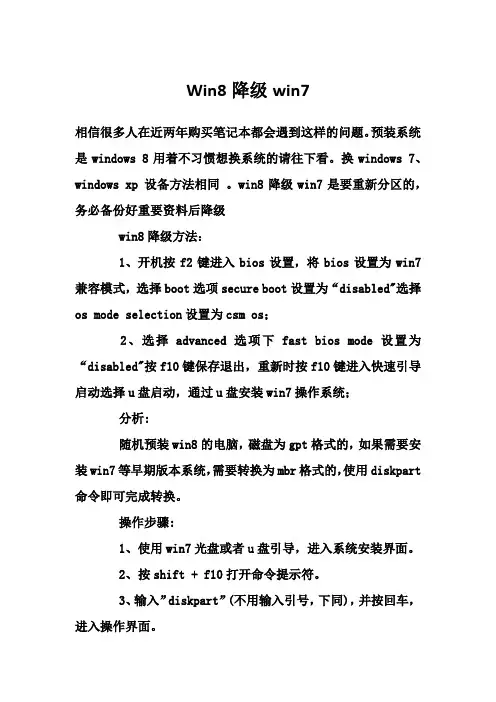
Win8降级win7
相信很多人在近两年购买笔记本都会遇到这样的问题。
预装系统是windows 8用着不习惯想换系统的请往下看。
换windows 7、windows xp 设备方法相同。
win8降级win7是要重新分区的,务必备份好重要资料后降级
win8降级方法:
1、开机按f2键进入bios设置,将bios设置为win7兼容模式,选择boot选项secure boot设置为“disabled"选择os mode selection设置为csm os;
2、选择advanced选项下fast bios mode设置为“disabled"按f10键保存退出,重新时按f10键进入快速引导启动选择u盘启动,通过u盘安装win7操作系统;
分析:
随机预装win8的电脑,磁盘为gpt格式的,如果需要安装win7等早期版本系统,需要转换为mbr格式的,使用diskpart 命令即可完成转换。
操作步骤:
1、使用win7光盘或者u盘引导,进入系统安装界面。
2、按shift + f10打开命令提示符。
3、输入”diskpart”(不用输入引号,下同),并按回车,进入操作界面。
4、输入:”list disk”,查看磁盘信息。
注意看磁盘容量来选择。
5、输入:”select disk 0”,选择disk 0为当前操作的磁盘。
6、输入:”clean”,清空当前磁盘分区。
7、输入:”convert mbr”,转换为mbr分区。
8、操作完成,关闭此命令提示符窗口,继续按照正常的方法安装win7系统即可。
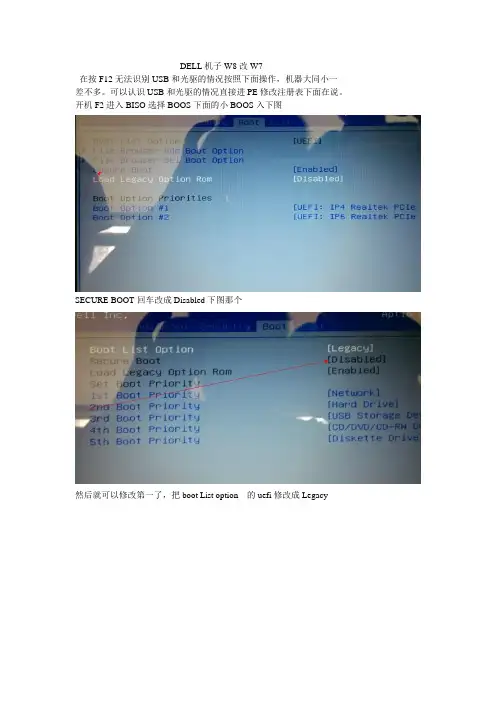
DELL机子W8改W7
在按F12无法识别USB和光驱的情况按照下面操作,机器大同小一差不多。
可以认识USB和光驱的情况直接进PE修改注册表下面在说。
开机F2进入BISO选择BOOS下面的小BOOS入下图
SECURE BOOT回车改成Disabled下图那个
然后就可以修改第一了,把boot List option 的uefi修改成Legacy
修改成这样
可以识别USB 的情况在分区工具下面修改注册表,(有人问为什么要修改注册表,因为W8的注册表,和W7的不一样,W8是用的GUID ,W7用的MBR ,所以要修改了)如何修改看图打开软件Disk genius 分区工具,有个硬盘选项下面有个转换分区表类型为MBR 格式 灰色是修改好了的,修改之前要把全部硬盘分区删除了在可以修改,修改好了才可以分区,(有人要问了,为什么要修改了才分区,因为W8注册表不一样,分区出来有个预留分区,有那个预留分区引导不了W7,)然后就可以安装系统了,看你们怎么安装。
这应该是最简单的了,
还有个方法,就是不用修改注册表,就是用GHOST直接GOST,我们一般选择的是123,这这里可以选择113在里面分区,
就做到这,有问题支持QQ517421372。
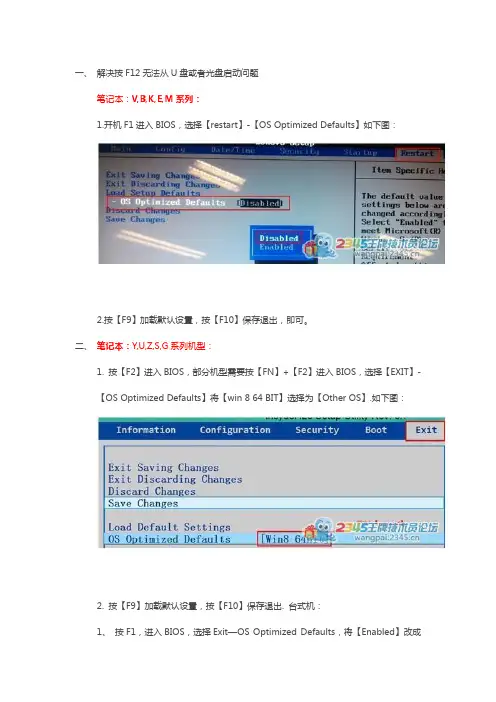
一、解决按F12无法从U盘或者光盘启动问题笔记本:V,B,K,E,M系列:1.开机F1进入BIOS,选择【restart】-【OS Optimized Defaults】如下图:2.按【F9】加载默认设置,按【F10】保存退出,即可。
二、笔记本:Y,U,Z,S,G系列机型:1. 按【F2】进入BIOS,部分机型需要按【FN】+【F2】进入BIOS,选择【EXIT】-【OS Optimized Defaults】将【win 8 64 BIT】选择为【Other OS】.如下图:2. 按【F9】加载默认设置,按【F10】保存退出. 台式机:1、按F1,进入BIOS,选择Exit—OS Optimized Defaults,将【Enabled】改成【disabled】如图:2. 按【F9】加载默认设置,按【F10】保存退出二、解决开机按F12无法识别启动硬件只出现IPV4*******,IPV6********,如图:未完因字数限制看楼下继续按F1进BIOS,横向倒数第二选项(Startup),中下面有一项Boot Priority的选项,将其改成Legacy First,如图笔记本:按F2\F1进BIOS,也同样是横向倒数第二项(BOOT),下面有一项(Boot mode)将【UEFI】改成【Legacy first】如图按F10保存退出即可三、解决分区无法分区,分区前面会多出两个分区;自带win8的机器使用的分区模式为GUID模式),这种模式下分区会默认多出两个分区,但是安装win7时是无法使用该模式的,所以要把该模式改成MBR模式才能正常分区,具体如下:先使用分区工具(这里以diskgenius4.0为例),将所有分区全部删除(此前必须提示用户保存好资料),然后点【保存】,保存后在软件左侧用鼠标点击硬盘右键,在弹出菜单中间位置有一项【转换分区表类型为MBR模式】如图做完这四步操作后就可以正常分区了笔记本X系列:1.开机按F1进入CMOS,找到Secuve Boot 改成Disable 把UEFI 改成BOTH下面改成【Legacy first】。
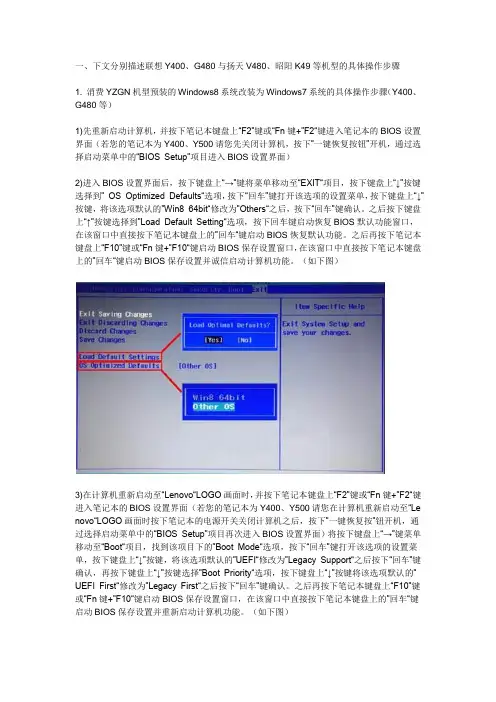
一、下文分别描述联想Y400、G480与扬天V480、昭阳K49等机型的具体操作步骤1. 消费YZGN机型预装的Windows8系统改装为Windows7系统的具体操作步骤(Y400、G480等)1)先重新启动计算机,并按下笔记本键盘上“F2”键或“Fn键+”F2“键进入笔记本的BIOS设置界面(若您的笔记本为Y400、Y500请您先关闭计算机,按下”一键恢复按钮”开机,通过选择启动菜单中的“BIOS Setup”项目进入BIOS设置界面)2)进入BIOS设置界面后,按下键盘上“→”键将菜单移动至“EXIT“项目,按下键盘上“↓”按键选择到” OS Optimized Defaults“选项,按下“回车”键打开该选项的设置菜单,按下键盘上“↓”按键,将该选项默认的”Win8 64bit“修改为”Others“之后,按下“回车”键确认。
之后按下键盘上“↑”按键选择到”Load Default Setting“选项,按下回车键启动恢复BIOS默认功能窗口,在该窗口中直接按下笔记本键盘上的”回车“键启动BIOS恢复默认功能。
之后再按下笔记本键盘上“F10”键或“Fn键+”F10“键启动BIOS保存设置窗口,在该窗口中直接按下笔记本键盘上的”回车“键启动BIOS保存设置并诚信启动计算机功能。
(如下图)3)在计算机重新启动至“Lenovo“LOGO画面时,并按下笔记本键盘上“F2”键或“Fn键+”F2“键进入笔记本的BIOS设置界面(若您的笔记本为Y400、Y500请您在计算机重新启动至“Le novo“LOGO画面时按下笔记本的电源开关关闭计算机之后,按下”一键恢复按”钮开机,通过选择启动菜单中的“BIOS Setup”项目再次进入BIOS设置界面)将按下键盘上“→”键菜单移动至“Boot“项目,找到该项目下的”Boot Mode“选项,按下“回车”键打开该选项的设置菜单,按下键盘上“↓”按键,将该选项默认的”UEFI“修改为”Legacy Support“之后按下“回车”键确认,再按下键盘上“↓”按键选择”Boot Priority“选项,按下键盘上“↓”按键将该选项默认的”UEFI First“修改为”Legacy First“之后按下“回车”键确认。

知识点分析:目前联想出厂预装Windows 8的台式和一体机使用都是UEFI+GPT硬盘的组合,并且开启了安全启动,但是目前除Window 8以外的其他Windows系统均不支持这种模式,因此如果需要改装其他系统,如Widndows 7,必须工作在传统的BIOS+MBR模式下。
如果不修改任何设置,则无法正常从光盘引导安装其他操作系统。
如下内容为出厂预装Windows 8改装Windows 7的具体操作步骤。
特别提醒:1、此操作会导致硬盘所有数据清空,包括一键恢复功能也会被清除,如果需要恢复windows8系统和一键恢复功能,您需要送到服务站操作,1年内免费。
(GPT硬盘转换为MBR硬盘时需要删除原来的所有分区)2、安装Windows 7等操作系统时必须使用正版的安装光盘,这样在删除分区重新创建时,安装程序会自动把GPT转换成MBR,请勿使用ghost光盘或第三方分区工具重新划分分区,否则可能导致系统无法正常安装或不能正常引导等不可预知的情况3、如果硬盘中存有数据,您必须备份整个硬盘的数据,而不仅仅是C盘的数据(原因见第一条)支持机型:此文档仅适用于联想出厂预装Windows 8的消费台式机电脑和一体机电脑IdeaCentre B540/IdeaCentre B545/IdeaCentre B540P//IdeaCentre B340/Lenovo C340/Lenovo C445 /Lenovo C345/Lenovo C440/Lenovo C540/IdeaCentre A720 /IdeaCentre K415/ IdeaCentre K410 /新圆梦F2999/新圆梦F4039/新圆梦F415/新圆梦H505/新圆梦F3152/新圆梦H520/家悦s520/家悦S525 / Lenovo H430 / Lenovo H415 /等等。
操作步骤:一、BIOS设置(不同机型BIOS界面可能有细微区别,请以实际机型为准)1. 启动时不断点击键盘上的F1键,进入BIOS 界面,按键盘上的右方向键(→)选择到“Exit”按键盘上的下方向键(↓)选择到“OS Optimized Default”,按键盘上的上方向键(↑)选择到“Disabled”。
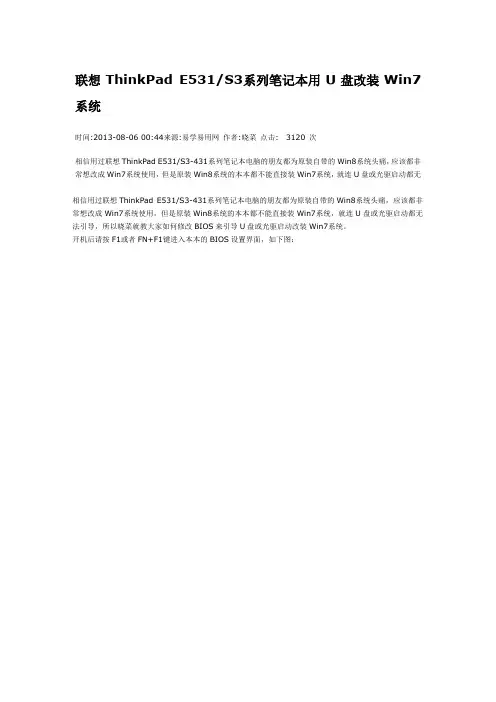
联想ThinkPad E531/S3系列笔记本用U盘改装Win7系统时间:2013-08-06 00:44来源:易学易用网作者:晓菜点击: 3120 次相信用过联想ThinkPad E531/S3-431系列笔记本电脑的朋友都为原装自带的Win8系统头痛,应该都非常想改成Win7系统使用,但是原装Win8系统的本本都不能直接装Win7系统,就连U盘或光驱启动都无相信用过联想ThinkPad E531/S3-431系列笔记本电脑的朋友都为原装自带的Win8系统头痛,应该都非常想改成Win7系统使用,但是原装Win8系统的本本都不能直接装Win7系统,就连U盘或光驱启动都无法引导,所以晓菜就教大家如何修改BIOS来引导U盘或光驱启动改装Win7系统。
开机后请按F1或者FN+F1键进入本本的BIOS设置界面,如下图:这就是IBOS主界面图,页面最低下一行的UEFI Secure Boot项后面显示为On,我们必须把它改成OFF,然后再看下顶部的主菜单项里,有个Startup,用左右方向键切换至此菜单界面,如下图:请看到上图界面中的UEFI/Legacy Boot项后面显示的内容全是灰色,不可选择的,咱们也要把这个项目变成可选,操作如下图:还是用左右方向键切换至主菜单里的Security,然后再找到此界面下的Secure Boot项目回车进入此项的设置,如下图:选中Secure Boot项里的Disabled后确认,按Esc退回到主菜单,再进入Startup界面,如下图:此时UEFI/Legacy Boot项后面的内容已经从不能修改的灰色变成可选项了,把UEFI Only改成Legacy Only即可,我们再切换至主菜单的Main界面,如下图:而此时的UEFI Secure Boot项后面已经显示成OFF了,这说明已经可以用用U盘或光驱来引导了,切换至Restart菜单,如下图:。
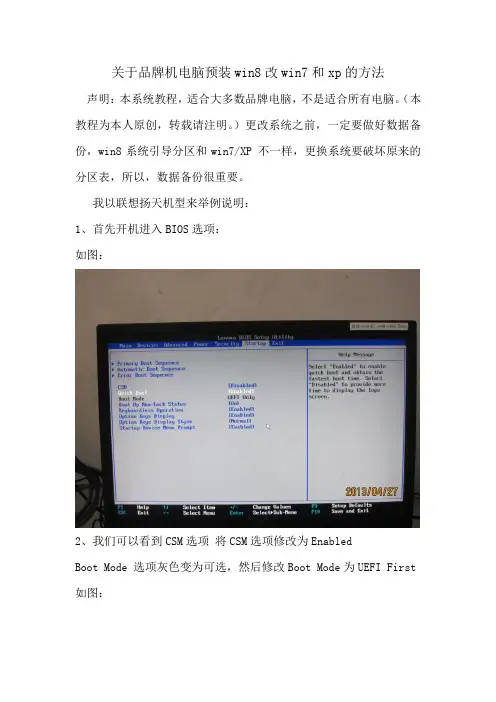
关于品牌机电脑预装win8改win7和xp的方法
声明:本系统教程,适合大多数品牌电脑,不是适合所有电脑。
(本教程为本人原创,转载请注明。
)更改系统之前,一定要做好数据备份,win8系统引导分区和win7/XP 不一样,更换系统要破坏原来的分区表,所以,数据备份很重要。
我以联想扬天机型来举例说明:
1、首先开机进入BIOS选项:
如图:
2、我们可以看到CSM选项将CSM选项修改为Enabled
Boot Mode 选项灰色变为可选,然后修改Boot Mode为UEFI First 如图:
保存设置,重启电脑
3、开机按住F12键选择开机菜单
如图
我们的启动U盘就是UEFI这个选项
4、进入PE,我以大白菜PE做说明,不一定非要用大白菜,根据个人喜好,PE可以自行选择。
当然有些低版本的PE进入以后可能看不到硬盘,需要在bios该ACHI选项。
如果更改,大家可以上网查询下。
这里不做说明了。
进入PE,找到PM分区工具
如图:
盘就会变成一个没有分区的新硬盘了。
6、打开DiskGenius分区工具分区
7、最后安装系统,完成。
8、有些朋友喜欢纯净版的系统,可以省略第4、5、6步。
直接引导安装版操作系统,然后分区安装系统就可以了。
本教程,纯作者手工打造,如果有什么错误,希望大家给予指点,邮箱:blueyu_cn@
Blueyu。
联想电脑出厂自带的WIN8如何换改成WIN7现在的联想电脑出厂一般都自带的WIN8系统,那么如果想换成win7系统该怎么办呢,那么联想电脑出厂自带的WIN8如何换改成WIN7的呢?下面是店铺收集整理的联想电脑出厂自带的WIN8如何换改成WIN7,希望对大家有帮助~~联想电脑出厂自带的WIN8换改成WIN7的方法工具/材料电脑操作方法01重新启动电脑,并按下F2进入笔记本BIOS设置界面,按下方向键盘右键,移动菜单到EXIT,按下键盘下键,将WIN8 64bit改为others再按回车键,再按上键选择到load Default setting选项,按下回车键启动恢复BIOS默认功能窗口,在窗口按下回车键,启动恢复默认功能。
在按F10启动保存设置窗口,再按回车键保存设置并启动计算机。
02计算机重新启动至“Lenovo“LOGO画面,按下“F2”键进BIOS模式,按下“→”键移动“Boot“,找到”Boot Mode“选项,“回车”打开设置菜单,按下“↓”,将”UEFI“修改为”Legacy Support“之后“回车”确认,再“↓”按键选择”Boot Priority“,按“↓”将”UEFI First“修改为”Legacy First““回车”确认。
再按下“F10启动BIOS保存设置窗口。
按”回车“键启动BIOS保存设置重新启动计算机。
031.重新启动到“Lenovo“LOGO时,按“F12”进入引导设置界面。
将光驱托盘弹出,放入正版的Windows7操作系统光盘,并选择“SATA ODD“”回车“确认,光驱启动。
04按以下步骤调整BIOS。
05接受许可条款。
06进入windows7,将分区部分全部删除。
07删除后并新建。
08分区创建完成后,分区全部格式化,在安装系统分区。
09在cmd命令窗口中输入diskpart命令,回车自动进入dispart 模式。
10再输入list disk命令并回车。
11输入select disk0命令并回车。
如果用不惯Windows 8怎么办?降级到Windows 7当然是个解决办法,不过似乎有点麻烦。
下面我们就为大家推荐一个让Windows 8的外观和使用都变得和Windows 7一样的方法,怀念Windows 7的用户不妨试试。
相比于Windows 7,微软在Windows 8中去掉了开始菜单和Aero主题并加入右侧边栏。
如果你不喜欢,可以通过以下步骤让Windows 8变得和Windows 7一样。
第一步:去掉开始界面,找回开始菜单毫无疑问,Windows 8与Windows 7的最大不同是Windows 8中的由动态磁贴组成的开始界面。
如果你已经习惯了Windows 7中经典的开始菜单,那么你可以通过一款名为Start8的软件来找回熟悉的感觉。
Start8是一款付费软件,但它也是目前为止能够最完美还原开始菜单的软件。
1. 下载并安装Start8。
Start为用户提供30天的免费试用期,试用期之后需要花费4.99美元(约合人民币31元)才能继续使用。
2.选择左侧的“Style”选项,并在右下方的主题选择中选中“Windows 7 Theme”。
3.取消勾选“Disable Translucency”。
4. 选择左侧的“Desktop”选项。
5. 勾选“Disable all Windows 8 hot corners”。
6. 勾选“Automatically go to the Desktop when I sign in”,这将会在用户登录时跳过开始界面直接进入桌面。
7. 取消勾选“Disable Taskbar Translucency”。
8. 选择左侧的“Control”选项。
9. 取消勾选“Show the Windows 8 menu when I press the right windows key”,关闭这项功能后,用户在不小心点击右键时不会退回到开始界面。
10. 关闭Start8设置窗口。
Thinkpad (F12)
1、开机点击F1进入到bios界面
2、进入Security—Secure Boot—Disabled
如果不修改Secure boot选项为Disabled,在光驱引导时可能会出现报错
3、进入Startup—UEFI/Legacy Boot选项,以下有两种选择
(1)UEFI/Legacy Boot选项选择成Both,UEFI/Legacy Boot Priority 选择成UEFI First如第一幅图所示,否则安装系统时无法识别GPT分区,产生如第二幅图所示的报错“找不到驱动程序”
(2)UEFI/Legacy Boot选择成UEFI Only,CSM选择成YES。
如果选择UEFI Only,需要把CSM(Compatibility Support Module)选择YES。
可以理解成是UEFI的兼容模式。
使用UEFI模式安装windows7系统,Windows7的系统光盘需要使用Windows7 SP1版本。
华硕(esc)
1、开机点击F2进入到bios界面
选择boot 把Launch CSM改成Enabled
选择Security 把Secure Boot Control改成Disabled
联想(F12)
1、开机点击F2进入到bios界面。
Part 1 win8 换为win 7Part 2 SSD 16G如何和机械硬盘兼容结论,part 1 很容易搞定,part 2 还没搞定,因为没找到sata operation。
Part 1 win 8换win 71、开机点击F1进入到bios界面2、进入Security—Secure Boot—Disabled如果不修改Secure boot选项为Disabled,在光驱引导时可能会出现报错3、进入Startup—UEFI/Legacy Boot选项,以下有两种选择(1)UEFI/Legacy Boot选项选择成Both,UEFI/Legacy Boot Priority选择成Legacy First如第一幅图所示,否则安装系统时无法识别GPT分区,产生如第二幅图所示的报错“找不到驱动程序”(2)UEFI/Legacy Boot选择成Legacy Only,CSM选择成YES。
如果选择Legacy Only,需要把CSM(Compatibility Support Module)选择YES。
可以理解成是UEFI的兼容模式。
使用Legacy模式安装windows7系统,Windows7的系统光盘需要使用Windows7SP1版本。
4、Restart———OS Optimized Defaults——Enabled改为Disabled!至此,Bios 设置已全部完成,按F10选“yes”保存重启。
插入制作好的U盘启动盘准备安装系统吧!Part 2 SSD 16G如何和机械硬盘兼容16G的盘比较小,装系统比较勉强。
比较合理的方法,是利用SSD硬盘高速的特性,配制成RST高速缓存盘。
这样固态硬盘就给当作机械硬盘的超级大缓存用了。
RST技术的原理并不新鲜,是要将SSD固态硬盘和HDD机械硬盘结合为“混合硬盘”,将固态硬盘作为机械硬盘的缓存使用。
由于固态硬盘盘符将从系统中消失,用户不需要再关注哪一个分区是高速固态硬盘,就可以随时享受闪存加速带来的效果。
新购买电脑BIOS中默认win8设置如何更改为win7设置
(自行安装系统)
从win8操作系统投入使用后,联想笔记本电脑安装系统前需要注意,在新机器中BIOS的设置已默认为win8系统的设置,主要现象是开机按F12进入到boot menu菜单,到硬盘或者光驱选项按回车都没有反应,闪一下又回到了菜单界面,对于此种情况,需要对BIOS进行更改,操作如下:
1、开机按F1键进入BIOS界面;
2、选择最后一项“Restart”→看到-OS开头的选项,回车选择“Disabled”(之前默认为
Enabled,支持win8系统)→在弹出对话框中选择“Yes”,回车;
3、按ESC退出到开始的BIOS界面,选择“Startup”选项,会看到以UEFI/Legacy Boot
选项,回车选择“Legacy only”项;
4、再按ESC退出BIOS界面,进入“Config”选项,在列表中找到硬盘接口模式项“Serial
ATA/SATA”,回车选择“Compatibility”项;
5、设置完成,按F10保存退出,电脑自动重启;
6、按F12键再进入到Boot Menu界面,即可选择光驱/USB启动,安装系统即可。
戴尔笔记本--预装win8改win7系统详细教程Windows 8改装Windows 7需要更改BIOS下设置,由于ThinkPad笔记本预装的Win8系统采用的是GPT分区,而Win7系统采用的是MBR分区表,因此出现了不兼容的问题,这也导致Win8改装Win7不成功的原因,解决办法也很简单,只要进入BIOS关闭UEFI功能即可,具体方法如下:第一步:按下笔记本电源,开机不停的按“F2”进BIOS操作界面,选择“Boot”选项,将“Boot Mode”中的“UEFI”更改成“Legacy模式。
第二步:按ESC返回BIOS操作界面,找到Advance标签,选择“SATA Operation”选项,将硬盘模式切换到AHCI模式,按ESC,选择SAVE保存退出。
第三步:返回到BOOT界面,选择启动方式,如果是光盘安装系统,就在LEGACY BOOT下,将CD/DVD/CD_CR Drive调到第一个。
按F10键保存退出。
关于如何安装系统,这里就不再介绍了,大家可以在本网站搜索相关的详细教程。
总结:以上就是戴尔笔记本预装win8改win7详细教程,希望各位网友再看完整篇文章之后,能对戴尔笔记本的BIOS界面其它的隐藏功能和信息多一些了解,这样在给自己的朋友或者同事安装系统的时候就能减少一些不必要的麻烦在接下来的一段时间里,小编会继续和大家共同探讨其他品牌笔记本预装win8改win7教程,如果小伙伴们想继续了解其他品牌笔记本的相关win8改win7技巧,就请继续关注本系列的下一篇文章。
{DELL Inspiron 系列13 14 15 3458 3421 等型号WIN8改WIN7 BIOS竖排新BIOS legacy修改方法Dell电脑,直接按下F12,最后一行有一个"change boot mode"(大概是这句,记得不太清了)可以直接选UEFI 打开或是关了,根本不用调BIOS}总结:以上就是戴尔笔记本预装win8改win7详细教程,希望各位网友再看完整篇文章之后,能对戴尔笔记本的BIOS界面其它的隐藏功能和信息多一些了解,这样在给自己的朋友或者同事安装系统的时候就能减少一些不必要的麻烦在接下来的一段时间里,小编会继续和大家共同探讨其他品牌笔记本预装win8改win7教程,如果小伙伴们想继续了解其他品牌笔记本的相关win8改win7技巧,就请继续关注本系列的下一篇文章。
教程开始前准备:
1.联想笔记本一台
说明:不仅限于联想笔记本,其他笔记本也可能是大同小异的。
(需要您灵活运用)
2.u启动u盘一个
说明:关于如何制作u启动u盘大家可到u启动官网查阅(在此不讲解)
3.win7系统镜像文件一个
说明:大家可以去网上自行搜索下载(搜索关键词可为“win7系统下载”)
随着win8系统的问世,不少笔记本默认安装好的系统是windows8的系统,可是我们都知道,win8系统的兼容性不强,而且操作习惯我们也一时适应不了,所以不少用户都会选择更换win7系统,说更换容易,可真正去更换的时候又会遇到一系列的问题,因为要想把win8系统换回win7系统是需要一些相关设置后才能重装成功的!那么要设置哪些?又该如何设置?今天u启动小编跟大家详细解说怎样把联想笔记本上的win8系统重装回win7系统!
相信一些用户也懂得怎么进入bios去设置u盘启动,可当进入bios后找不到u盘启动选项,怎么办呢?接下来小编就给大家讲解一下怎样设置bios就可以找到u盘启动的选项。
一、按快捷键进入联想笔记本的bios设置界面,(联想笔记本进入bios的快捷键:F1或者F2,自己去尝试吧!)
如下图所示,我们先按左右方向键将光标移至“Exit”选项处,再按上下方向键选择到“OS Optimized Defaults [Win8 64Bit]”处,接下来按回车键,将[]里面的“Win8 64Bit”换成“disabled”
操作解释:“OS Optimized Defaults”这个我们可以将它理解为UEFI和BIOS的切换,刚才操作将“Win8 64Bit”换成“disabled”表示关闭UEFI启动模式的意思!
切换好以后如下图所示:
二、现在我们又按左右方向键将上面的光标从“Exit”处移至“Boot”选项,在确认“Boot Mode”后面[]里面的选项为“Legacy Support”后(如果不是,那么我们可以手动选择好)!
接下来我们按上下方向键将光标移至“Boot Priority”处,按下回车键,将[]里面的“UEFI First”选择更换为“Legacy First”即可。
如下两张例图所示为更换前后的界面:
更换好以后如下图所示:
现在我们按下F10键保存刚才的bios设置,然后系统将会自动重启哦!
三、将GUID分区表格式转换为MBR格式
1.我们将已经使用u启动制作好启动盘的u盘插入到电脑,在重启的时候看到开机画面时连续按下F12键进入u盘启动!如下图所示:为按了快捷键F12后出现的界面,此界面为让您选择要启动的设备选项。
2.我们选择到“USB HDD Kingston DataTraveler
3.0”(这个的意思表示金士顿u盘usb3.0启动),选择好以后按下回车键即可从u 启动u盘进入了!如下图所示:
3.进入u启动u盘主界面如下图:
4.按上下方向键选择到第二选项,进入u启动win2003PE系统,如下图所示:
下图所示为正在加载进入03PE系统所需内存:
下图所示为正在启动03PE系统:
下图所示为已经进入到u启动Win2003PE系统的桌面!
到此,我们就需要使用分区工具对硬盘进行重新分区的操作;
也许会有人问,为什么要将GUID分区表格式转换为MBR格式才能装win7系统?
最佳答案:那是因为硬盘的格式,硬盘格式默认是“GPT”(GUID分区表),装win7的话会报错,我们需要把硬盘清空,将其格式转换成MBR格式,才能成功安装win7系统。
至于其他更详细的解释小编就不啰嗦了,大家只要继续往下看操作即可。
5.找到并打开桌面上的“DiskGenius分区工具”,如下图所示:
6.鼠标选择到硬盘,点击右键,然后选择到“转换分区表类型为MBR格式(B)”,点击鼠标左键,将会弹出一个确定窗口!接下来我们只需点击确定即可!
7.完成分区表类型的转换以后,我们点击左上角的“保存更改”按钮,确定保存。
再关闭软件,至此,我们就可以开始安装win7系统了!。